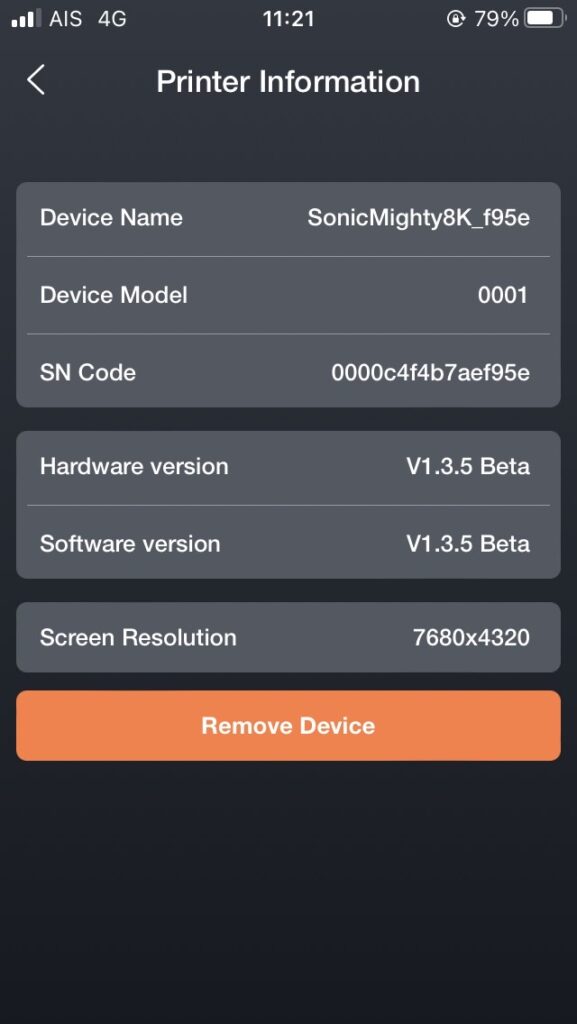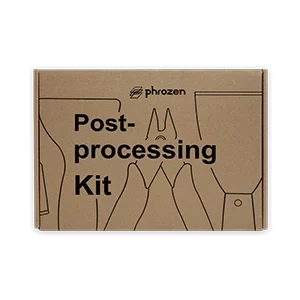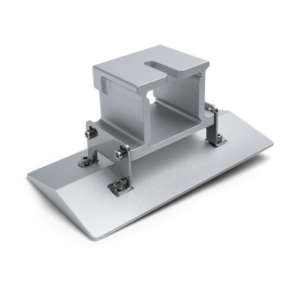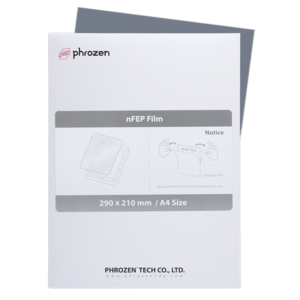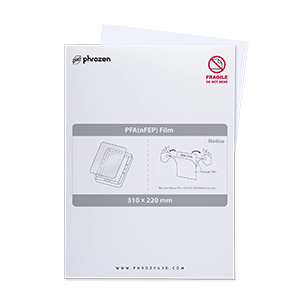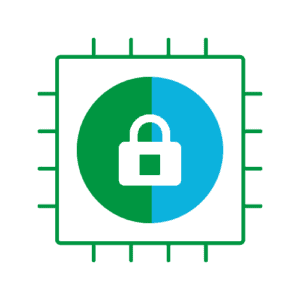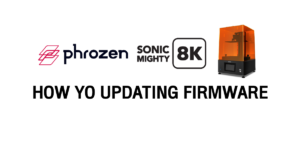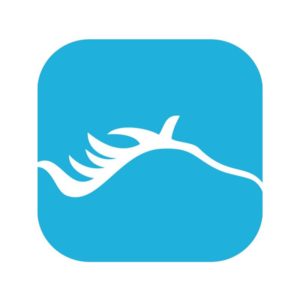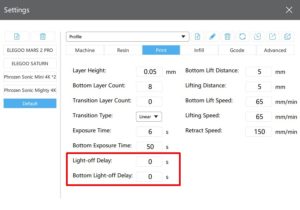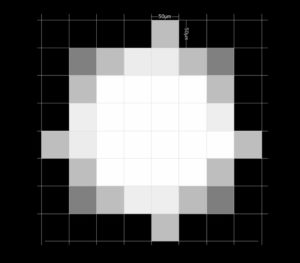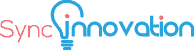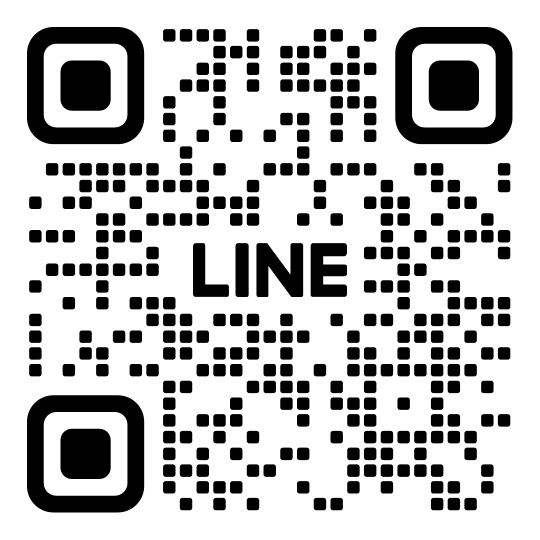Phrozen Go คือโปรแกรมอะไร ?
สมัยก่อนเครื่องที่สามารถต่อ Applciation ออนไลน์ หรือเชื่อมต่อกับสมาร์ทโฟนได้ มักมีแต่เครื่องในระดับสูง ราคาแพง แต่ปัจจุบันหลายแบรนด์ในระดับ Consumer ก็มีการพัฒนาแอพพลิแคชั่นให้ โดย Phrozen Go เองด็เช่นเดียวกัน โดยฟีเจอร์ปัจจุบันที่ใช้งานได้/ยังไม่ได้ คือ
- ควบคุมการทำงานเครื่องในระบบ Network เดียวกัน
- สามารถเชื่อมต่อได้หลายเครื่อง โดยสมาร์ทโฟนเครื่องเดียว
- บันทึก ติดตามการทำงานทั้งปัจจุบัน และที่เคยพิมพ์ไปแล้ว
- ถ่ายภาพดูสถานะการพิมพ์ปัจจุบัน
- ดูการทำงานเป็นภาพเคลื่อนไหว
- ถ่ายภาพ Timelaps
- สั่งเริ่มต้นพิมพ์งาน
- กำหนดแผนการพิมพ์แต่ละเครื่อง
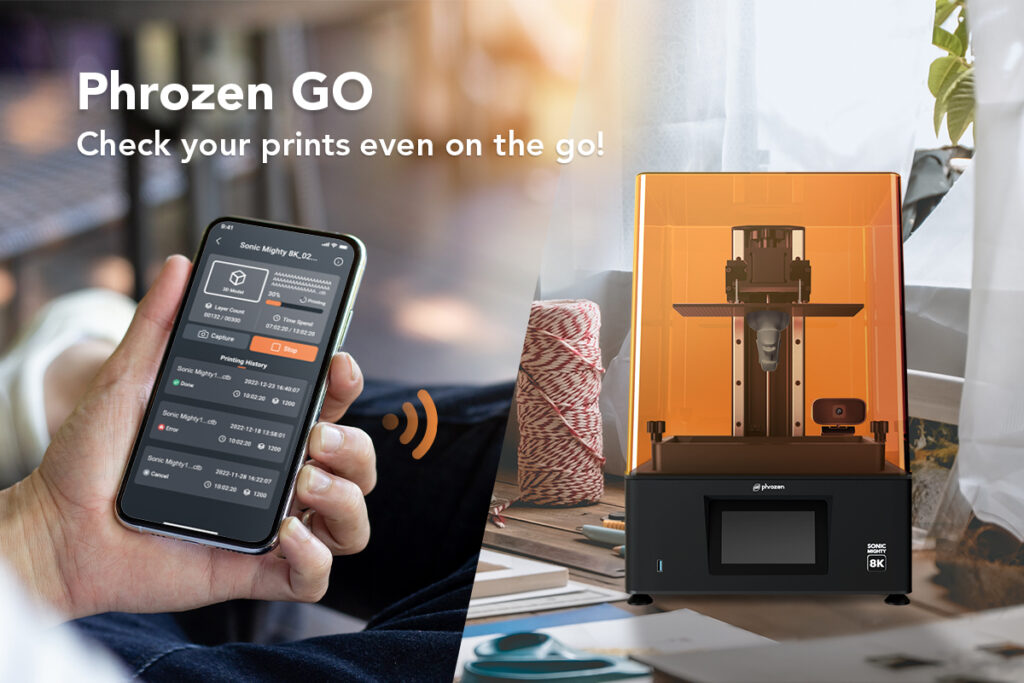
Model ที่สนับสนุน Phrozen Go ในปัจจุบัน (จะมีการอัพเดดเพิ่มเติม)

ขั้นตอนการติดตั้ง Phrozen Go
1. Update Firmware ของเครื่อง
2. Download Application
- Download ตามระบบของสมาร์ทโฟน IOS/Android
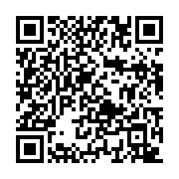
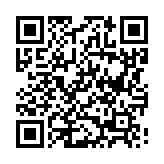
3. ลงทะเบียน
- การลงทะเบียนจะเลือกสมัครจาก Google Account, Facebook, Apple account หรือสมัครโดยใช้อีเมลล์ตามความสะดวก
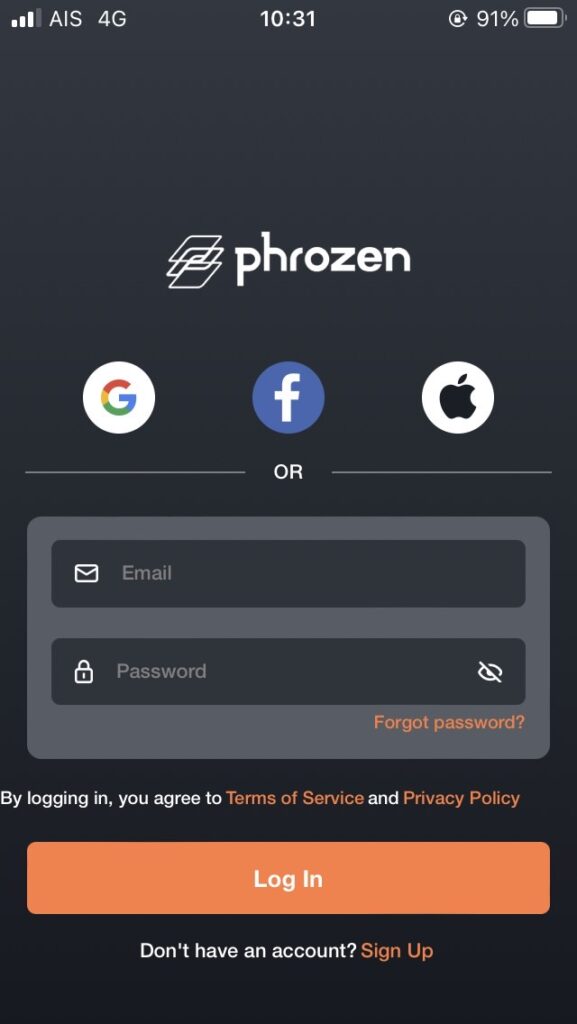
- หลังลงทะเบียนและลอกอินได้จะพบหน้าจอ interface หลัก ซึ่งยังไม่มีการแอด Printer ใดๆ
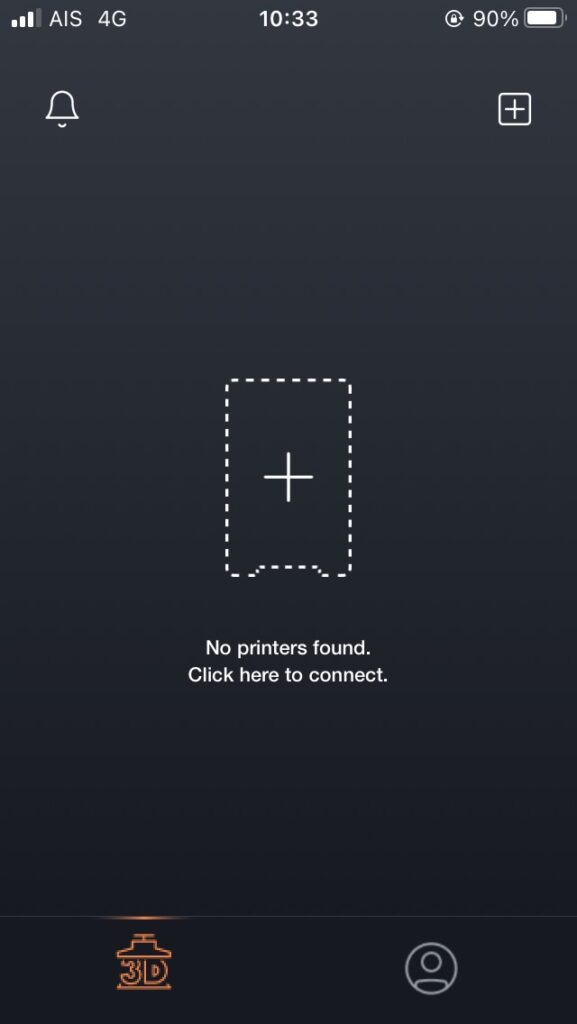
4. การแอด Printer
- ไปที่เครื่อง Printer โดยในบทความใช้รุ่น Mighty 8K กดปุ่ม Setting (รูปเฟืองด้านซ้าย)
- ไปที่คำสั่ง Remote Control ตัวเครื่องจะขึ้น QR Code ขึ้นมา
- นำสมาร์ทโฟนที่เปิดโปรแกรม Phrozen Go กดเครื่องหมายบวกตรงกลาง แล้วแอดเครื่องผ่าน QR Code นั้น


5. หน้าจอหลังการเพิ่มเครื่องแล้ว
- หน้าจอจะแสดงจำนวนเครื่องที่ควบคุมโดย Account นี้อยู่
- หลังจากแอดแล้ว เครื่องสมาร์ทโฟนอื่นจะไม่สามารถแอดเพิ่มได้ ต้อง Remove ออกก่อน
- หลังจากสั่งพิมพ์จากหน้าเครื่อง จะสามารถแสดงสถานะความก้าวหน้าได้
- สำหรับคนที่จะแอดเครื่องเพิ่ม สังเกตมุมขวาบนจะมีเครื่องหมายบวก สำหรับยิง QR Code เครื่องที่ต้องการแอดเพิ่มเติม
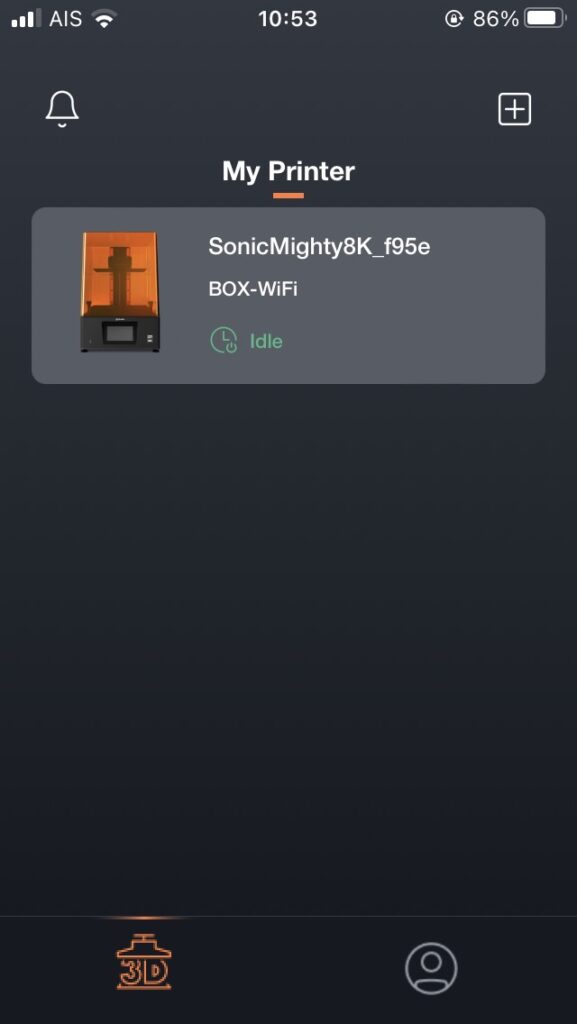
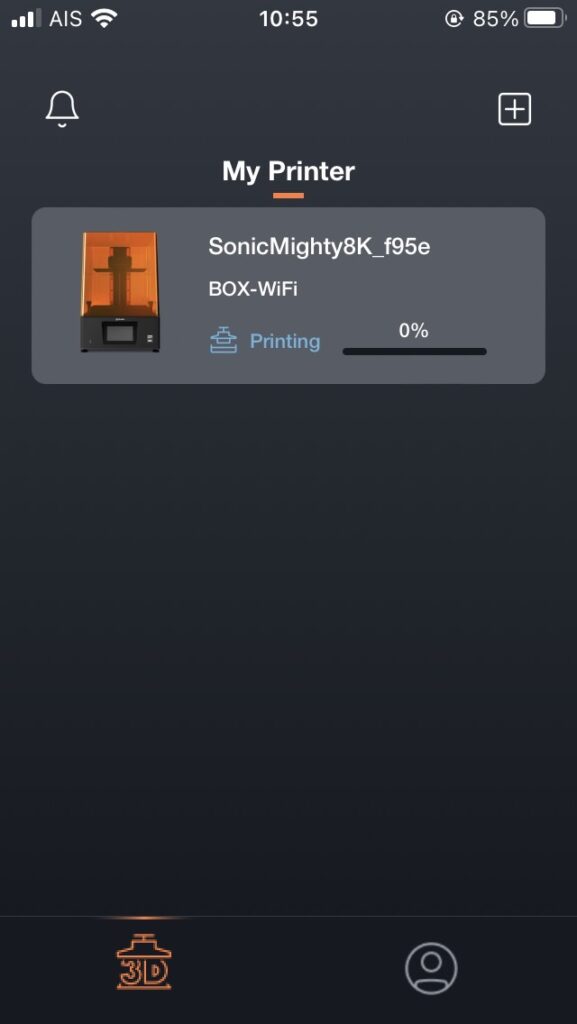
6. การใช้งานตัว Application
- ปัจจุบัน (1 มกราคม 2566) การใช้งานหลักๆ คือ ติดตาม (Monitor) และกดหยุดงานหากมีการพิมพ์เสีย (ทำงานนอก network ผ่านระบบคลาวด์)
- สิ่งที่ยังไม่สามารถทำได้คือ สั่งพิมพ์จาก Local Storage ของเครื่อง Printer
- ดูภาพเคลื่อนไหวแบบ Real Time
- บันทึกข้อมูลแบบ Timelaps
- คาดว่าในอนาคตจะมีการพัฒนาเพิ่มเติม ทั้งฟีเจอร์และความเสถียรมากขึ้นเรื่อยๆ เพราะวันที่เขียนบทความยังเป็น Beta อยู่เลย
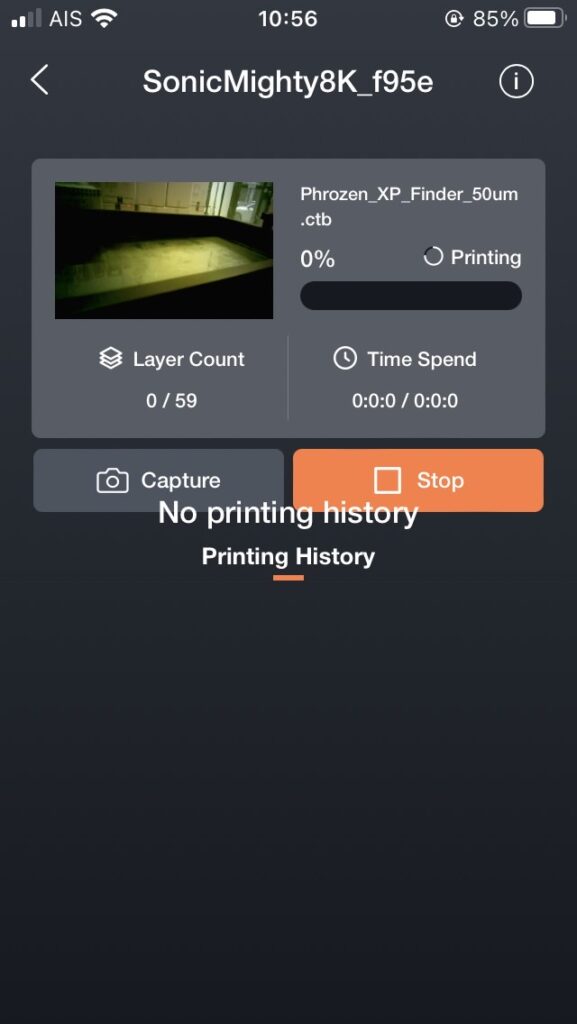
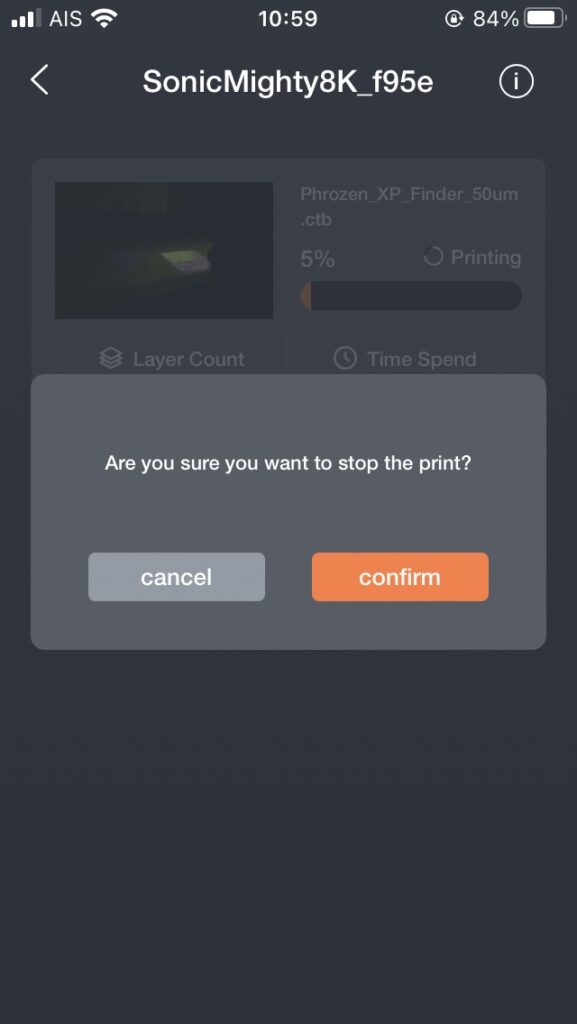
- สุดท้ายหากจะให้เครื่องสมาร์ทโฟนอื่น แอดเครื่องได้ ต้อง Remove หรือถอนการแอดก่อน โดยไปเครื่องหมายตกใจมุมขวาบนเครื่องที่ต้องการถอน
- จากนั้นไปที่คำสั่ง Remove Device เป็นอันเสร็จสิ้น